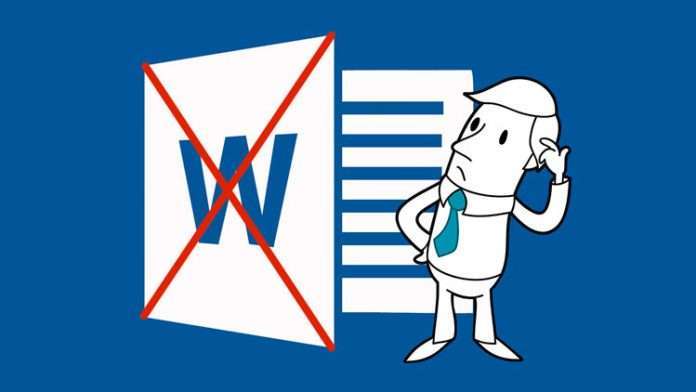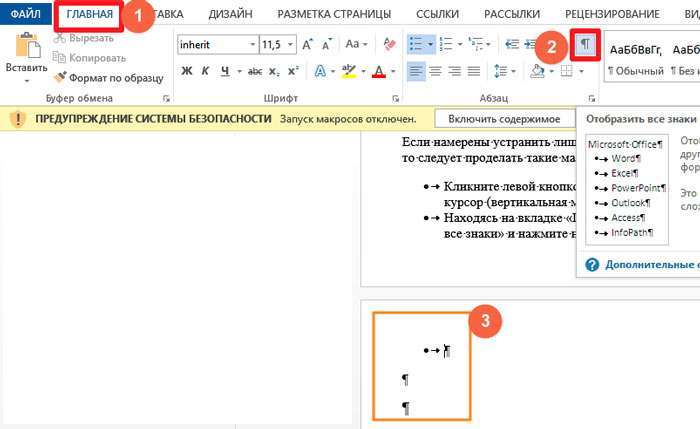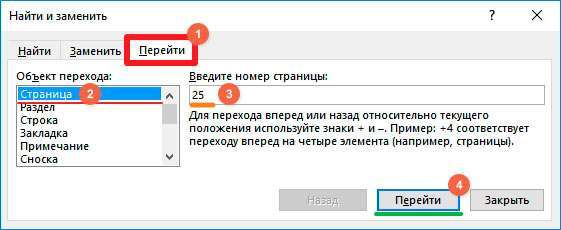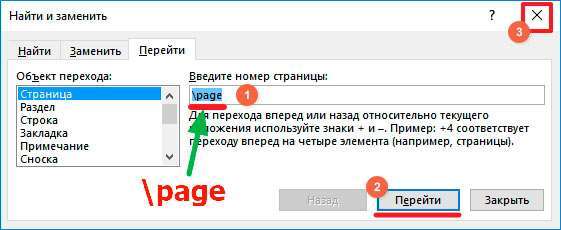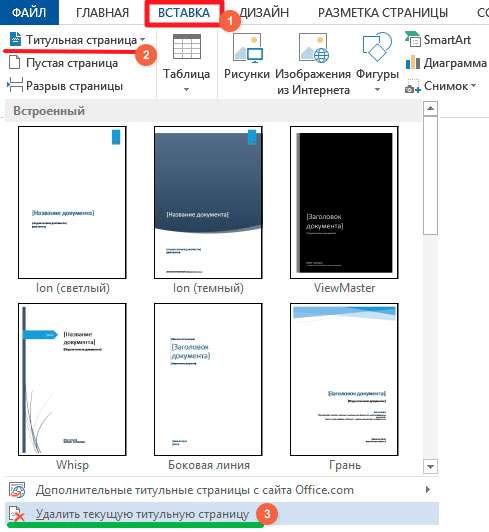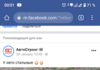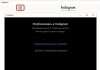Доброго дня. Текстовий редактор Word входить до топ-10 найбільш популярних програм серед користувачів Windows. Не дивно, що у людей виникає стільки питань по роботі з даними софтом, приміром, як у Ворді видалити порожню сторінку або з текстом, на початку, в середині або в кінці документа. Пропоную пролити світло на рішення в сьогоднішній публікації.
В залежності від потреб – потрібно усунути зайвий елемент з контентом (заповнений) або ж порожній лист, існує кілька способів, про які зараз розповім. Підемо від простого до складного.
ЗМІСТ СТАТТІ:
- Видалення непотрібного документа
- Як видалити сторінку в Ворді порожню
- Видаляємо сторінку Ворд в кінці документа
- Як у документі Ворд видалити сторінку з текстом
- Другий лист
- N-ий лист в об’ємному документі
- Видаляємо титульний лист з колонтитулом цілком
- Відео
Видалення непотрібного документа
Мова йде про новому текстовому документі, який Ви щойно створили, ввели певний текст, внесли всі зміни, копіювали їх в інше місце, і файл більше не потрібен Вам.
Видалення проводиться простим закриттям – натискаємо на хрестик у правому верхньому куті, а в сполученні – «Зберегти зміни…?» клікаємо по кнопці Немає :
Якщо ж хочете продовжити роботу з даним елементом, але вміст намір очистити, то спочатку виділяємо всі, використовуючи комбінацію Ctrl + A , потім тиснемо кнопку Del на клавіатурі.
Як видалити сторінку в Ворді порожню
Якщо маєте намір усунути зайву чисту сторінку, яка не містить ніякої важливої інформації, то слід виконати такі маніпуляції:
- Клацніть лівою кнопкою миші в будь-якому місці непотрібного листа, таким чином Ви встановите курсор (миготлива вертикальна риска);
- Перебуваючи на вкладці «Головна» (верхня частина вікна), знайдіть символ з описом «Відобразити всі символи» і натисніть на нього (або ж скористайтеся швидким комбінацією Shift + Ctrl + 8 ):
- На екрані відобразяться невидимі раніше символи переносу рядка, табуляції, пробіли. Варто прибрати їх все з чистої сторінки, щоб автоматично видалити її. У цьому допоможе клавіша BackSpace (якщо такого напису не знаходите на клавіатурі, то шукайте кнопку зі стрілкою вліво, яка найчастіше розташовується над Enter ).
Видаляємо сторінку Ворд в кінці документа
Тут також мова піде про порожньому елементі, який Ви виявляєте під час перегляду в самий низ. Таких об’єктів може бути кілька, але частіше – один лист. Він не тільки збільшує загальний розмір текстового файлу, але ще й може відправитися на друк. Так і при оформленні важливих документів, курсових та дипломних робіт – в ньому немає ніякої необхідності.
Підійде рішення, показане в першому способі. Тобто, варто поставити курсор в нижній частині і натиснути клавішу BackSpace до тих пір, поки миготлива вертикальна риска не підніметься в кінець передостаннього листа.
Якщо ж непотрібний лист розташований на початку (на першому місці), то принцип той самий – прибираємо зайві символи, після чого контент з наступного блоку підтягнеться вгору і займе порожнє місце.
Як у документі Ворд видалити сторінку з текстом
Розглянемо ситуацію, коли нам треба позбутися області, наповненої словами і реченнями, зображеннями та іншим контентом. Доступно два методи, кожен з яких оптимально підходить для різних ситуацій.
Другий лист
Приміром, у Вас є файл, де мають намір прибрати сторінку №2 (або її + довільну кількість об’єктів під нею). Тоді робимо так:
- Ставимо курсор на початку першого рядка Ворд;
- Коліщатко мишки або з допомогою бічної смуги прокручування (праворуч) перегортаємо в кінець сторінки Word;
- Натискаємо Shift на клавіатурі і утримуючи його клікаємо лівою кнопкою мишки у кінці останнього рядка на аркуші, який бажаємо прибрати. Таким чином весь вміст області буде виділено, про що свідчить потемніння фону (сірий, чорний):
Цей прийом працює в будь-якій версії Ворд 2010, 2003, 2007 і навіть у «старенької» в редакції 1997 року.
- Залишилося лише натиснути Del або BackSpace , щоб здійснити видалення інформації, яка Вам більше не потрібна.
Це може стати в нагоді:
- Як перевірити телефон на віруси через комп’ютер або онлайн
- WPS Office – що це за програма, варто встановлювати?
- Як видалити сторінку в “Однокласниках” через телефон
- Фатальна помилка в Автокад Unhandled e0434352h Exception at – як виправити
- Як записати розмову на iPhone під час дзвінка
N-ий лист в об’ємному документі
Якщо Ви працюєте з великим текстовим файлом, який нараховує сотні сторінок, то скролінг може забрати багато часу. Тому, попереднє рішення краще не використовувати. Є спосіб простіше:
- Швидко потрапити в потрібне місце можна з застосуванням вбудованого пошуку Ворд. Для виклику вікна натисніть сполучення клавіш Ctrl + H . Відразу опинитеся на вкладці «Замінити», але слід вибрати іншу – «Перейти», а потім у полі «Знайти» вказати необхідний номер:
- Не закриваємо вікно переходу. Як тільки нас перемістить на потрібний аркуш, треба в рядку «Введіть номер…» написати команду:
\page
- Знову тиснемо кнопку «Перейти» і бачимо, що текст виділився:
- Тепер закриваємо діалог, клікнувши по хрестику праворуч. А підсвічений контент в середині документа очищаємо клавіш BackSpace або Delete .
Видаляємо титульний лист з колонтитулом цілком
У версіях Ворд, починаючи з 2013, робиться це вкрай елементарно – досить замінити стару «титулку» на нову. Але в ранніх редакціях офісного редактора спочатку необхідно позбутися від однієї сторінки, і лише потім додавати замість неї іншу.
- Переходимо на вкладку «Вставка» (друга зліва, після «Головна»);
- У розділі «Сторінки» розташовується потрібна нам кнопка, натиснувши на яку відкриємо додаткове меню;
- Під вибором шаблонів побачите посилання для позбавлення від непотрібного листа:
Відео
У цьому ролику показано, як у Ворді видалити порожню сторінку в різних місцях документа (на початку, всередині, наприкінці), як позбавитися від аркуша, заповненого текстом. При всьому цьому структура не постраждає, відступи залишаться незмінними.
З повагою, Віктор!